輕鬆翻錄受版權保護DVD的6種解決方案[2025]
受版權保護的DVD 這些措施旨在防止未經授權的複製。這意味著,如果不繞過其防複製措施,很難將光碟內容直接複製到其他裝置。
如果您碰巧有想要翻錄的受版權保護的DVD,別擔心,我們來幫您!本文將教您如何使用可靠的DVD翻錄工具輕鬆繞過DVD的版權保護。有了合適的軟體,您可以將DVD轉換為MP4、MKV、AVI等數位格式,以便在您喜歡的裝置和媒體播放器上播放。讓我們開始吧!

| DVD 翻錄器 | 支持的平台 | 受保護的DVD | 支持的格式 | 速度和性能特點 | 轉換速度 | 價錢 |
| FVC 選擇 AnyMP4 DVD Ripper | • Windows • macOS | 是 | • MP4 • MKV • MOV • AVI • FLV • WMV • WEBM • M4V • TS • MXF • 每加侖英里數 • 3GP • VOB 等等。 | • 快速轉換引擎,可快速進行 8K/5K/4K/HD 轉換。 • 透過基於 GPU 和 CPU 的處理,速度提高 120 倍,可在幾分鐘內完成轉換。 | 非常快 | 免費月費授權:$24.96 終身許可:$54.96 |
| WinX DVD翻錄器 | • Windows • macOS | 是 | • MP4 • AVI • WMV • HEVC • H.264 | 基於 CPU 和 GPU 的加速 | 快速 | 高級許可證:$39.95 終極許可證: $69.95 四合一套裝:$89.95 |
| MakeMKV | • Windows • macOS • Linux | 是 | • 僅限 MKV | 沒有 | 快速 | 自由 $50.00 |
| 手剎 | • Windows • macOS | 是的,但需要插件。 | • MP4 • M4V • MKV • MOV • MPG 或 MPEG • AVI • WMV | GPU 加速解碼,提升播放速度。 | 緩和 | 自由 |
| DVD 縮減 | • Windows • macOS • Linux | 是 | • MP4 • MOV • MKV | 針對DVD壓縮進行了最佳化。 | 緩和 | 自由 |
| VLC媒體播放器 | • Windows • macOS • Linux | 是的,但需要插件。 | • MP4 • MOV • AVI | GPU硬體加速 | 緩和 | 自由 |
第一部:什麼是DVD版權
DVD版權是電影製片廠和DVD製造商採用的保護措施。其主要目的是防止未經授權複製和分發DVD內容。此外,這項保護措施旨在減少和控制行業內的盜版問題。
第二部分:如何翻錄受版權保護的DVD
以下是可以翻錄受版權保護的DVD的視訊轉換工具:
FVC 選擇 AnyMP4 DVD Ripper
翻錄受版權保護的DVD的最佳工具之一是FVC推薦的AnyMP4 DVD Ripper。這款工具使用戶能夠輕鬆地將DVD翻錄成各種數位格式。它幾乎支援所有輸入輸出接口,是一款功能全面的DVD翻錄工具。與其他DVD翻錄工具相比,使用它翻錄受版權保護的DVD非常直接,無需安裝插件或其他第三方解密工具。這使得翻錄過程更加便捷易用,即使是新手也能輕鬆上手。
使用 FVC 推薦的 AnyMP4 DVD Ripper 翻錄受版權保護的 DVD:
第1步首先,點擊下方按鈕,將工具下載並安裝到您的裝置上。
筆記: 在進行下一步之前,您必須將帶有防複製保護的 DVD 光碟插入電腦的 DVD 光碟機中,並等待幾分鐘,直到電腦偵測到該光碟。
第2步首先,點擊下方按鈕,將工具下載並安裝到您的裝置上。
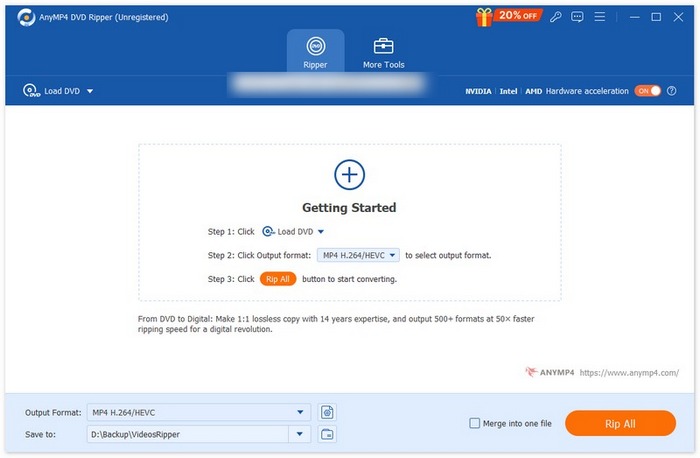
第三步。之後,點擊 輸出格式 在左下角選擇 MP4 檔案。 視頻 選項卡。完成後,點擊 全部翻錄 按下此按鈕開始DVD翻錄。
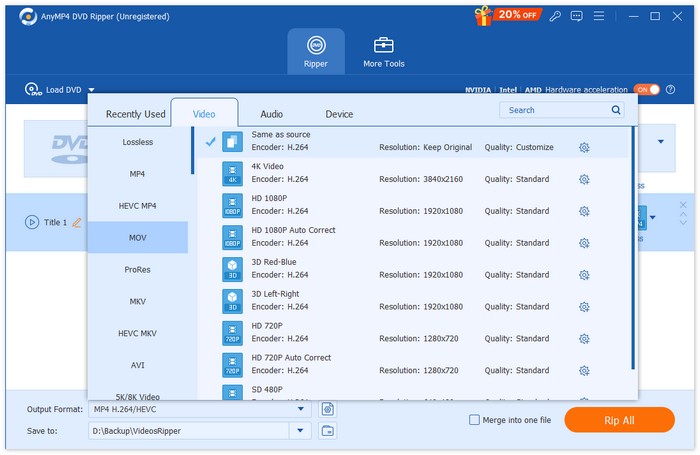
WinX DVD翻錄器
WinX DVD翻錄器 主要用於將DVD光碟、ISO鏡像和DVD資料夾轉換為各種數位格式。它可以將不同格式的受版權保護的DVD翻錄成MP4、AVI、WMV、MOV等格式。
使用 WinX DVD Ripper 翻錄受版權保護的 DVD:
第1步首先,您需要在裝置上下載並安裝 WinX DVD Ripper。
第2步載入 DVD。使用此工具,您有三個選項可以載入 DVD。點選 DVD光碟 按鈕(如果您已將實體 DVD 插入電腦的光碟機),請選擇 ISO 映像 如果您的裝置上儲存了 DVD ISO 文件,請選擇「DVD 資料夾」;如果您的 DVD 檔案儲存在特定資料夾中,請選擇「DVD 資料夾」。之後,點擊 好 繼續。
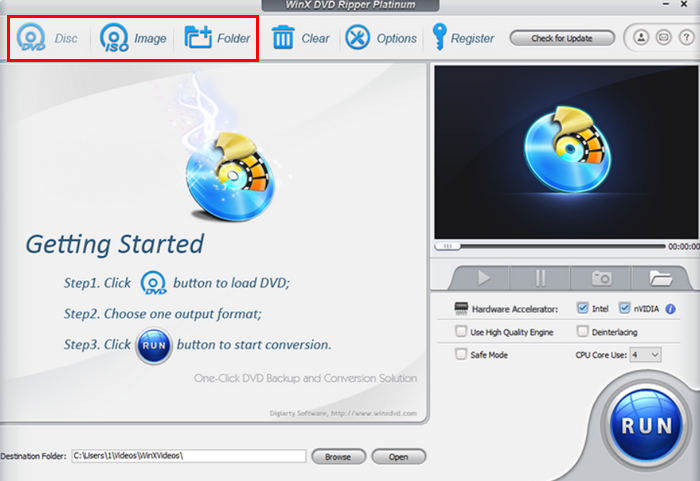
第三步。之後,在 輸出配置文件, 點擊 DVD 備份,然後選擇 主標題內容副本.
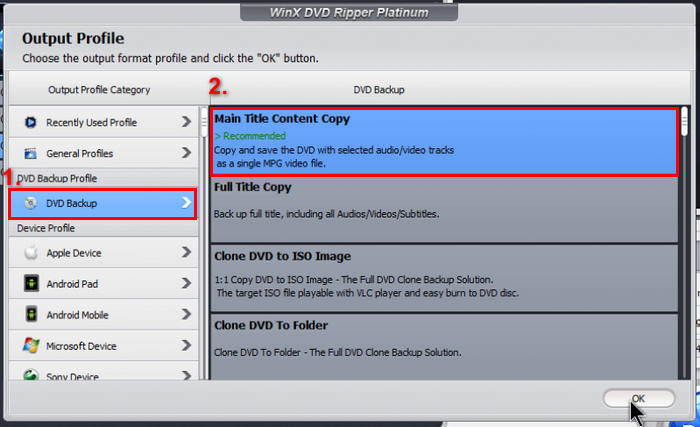
第4步。最後,點擊 目標資料夾 下方選擇要儲存已翻錄 DVD 的資料夾。之後,點擊 跑步 按鈕開始翻錄您的 DVD。
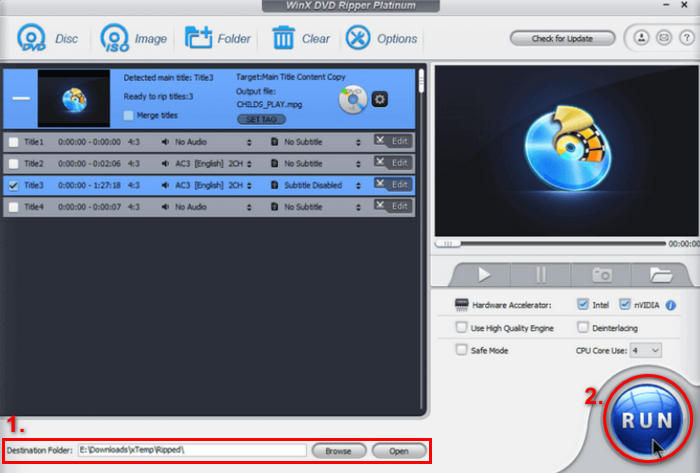
WinX DVD Ripper 的確是翻錄受版權保護 DVD 的最佳工具之一。然而,與其他提供相同功能的 DVD 翻錄工具相比,它的價格略高。
MakeMKV
MakeMKV 它內建了解密功能,允許用戶翻錄受版權保護的DVD。但是,使用此工具,您只能將DVD翻錄為MKV格式,沒有其他功能。
使用 MakeMKV 翻錄受版權保護的 DVD:
第1步首先,您需要造訪 MakeMKV 的官方網站,然後根據您的作業系統點擊下載連結。
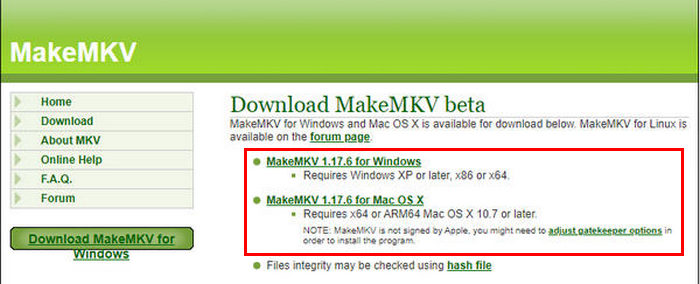
第2步。之後,啟動該工具並點擊 打開文件 要么 打開光盤 匯入您的受版權保護的 DVD。
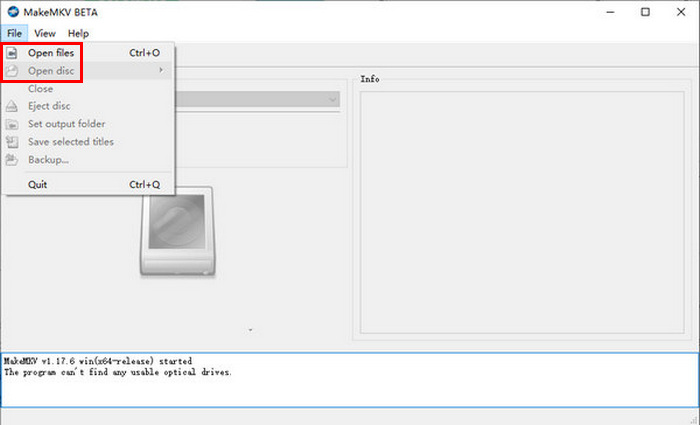
第三步現在,選擇要儲存為 MKV 檔案的標題和要保留的音軌。之後,選擇硬碟上要儲存檔案的資料夾,然後按一下… MakeMKV 圖示開始轉碼。
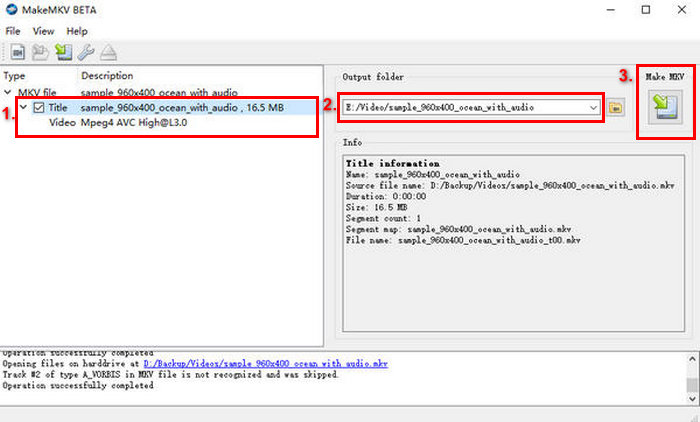
MakeMKV 的確是一款繞過 DVD 版權保護的強大工具。然而,它對數字格式的支援有限,這確實是一個問題。
手剎
HandBrake 是一款受歡迎的開源視訊轉換工具,支援多種常用視訊格式,並且在翻錄受版權保護的 DVD 方面也表現出色。然而,由於法律限制,HandBrake 預設無法翻錄受版權保護的 DVD。要繞過加密,用戶需要安裝 libdvdcss 庫。該函式庫將使 HandBrake 能夠解密受版權保護的 DVD。
使用 HandBrake 翻錄受版權保護的 DVD:
第1步首先,你需要下載 libdvdcss-2.dll 從其官方網站下載。下載完成後,將 .dll 檔案複製到 Handbrake 程式資料夾。
第2步現在,啟動該工具,將 DVD 光碟插入 DVD 光碟機,然後在「選擇 DVD」下選擇您的 DVD 光碟。 選擇片源。然後,該工具將開始掃描 DVD 電影標題。
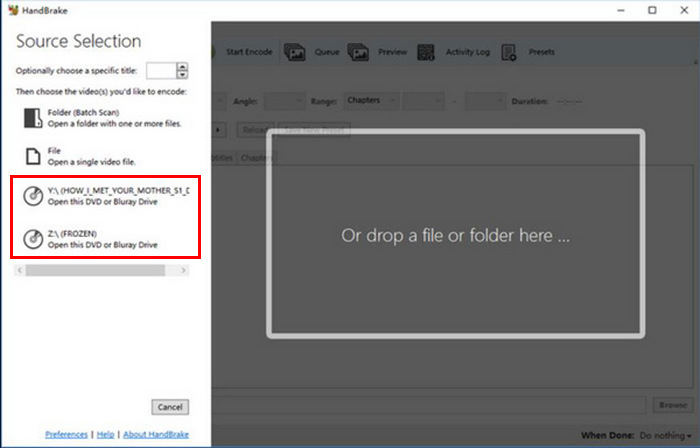
第三步。開啟 DVD 後,從標題下拉選單中選擇要翻錄的標題。
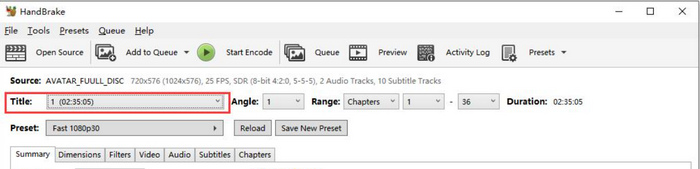
第4步接下來,您需要確定輸出檔案的品質。您只需點擊“預設”按鈕並自訂設定。在下方,您會看到 格式。按一下它,然後選擇 MP4 作為輸出格式。
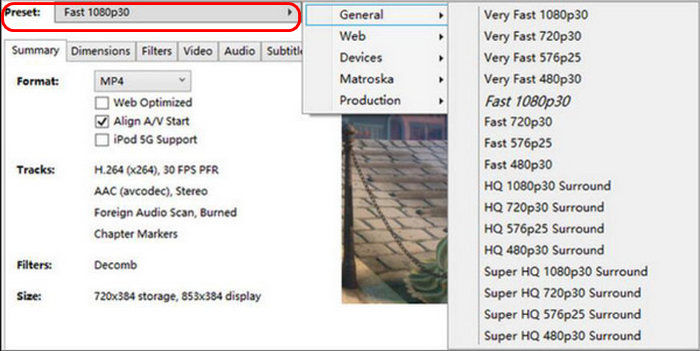
第5步.之後,點擊 瀏覽 按鈕選擇硬碟上的資料夾作為目標,然後按一下 開始編碼 點擊視窗頂部的按鈕即可開始翻錄受版權保護的 DVD。
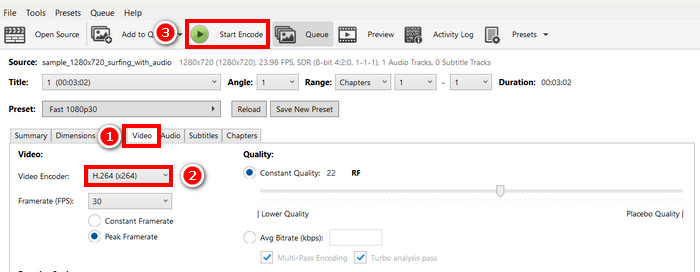
筆記: 安裝 libdvdcss 後,HandBrake 應該能夠繞過基本的 DVD 加密,例如 CSS。如果仍然不行,您需要使用功能強大的 DVD 翻錄工具,該工具無需插件即可翻錄受版權保護的 DVD。
DVD 縮減
DVD Shrink 是一款免費的 DVD 壓縮工具,可壓縮 DVD 以節省電腦空間。除此之外,它也是一款高效的 DVD 翻錄工具,可以翻錄受版權保護的 DVD。
使用 DVD Shrink 翻錄受版權保護的 DVD:
第1步首先,您需要在電腦上安裝並下載 DVD Shrink 軟體。之後,請確保已將受版權保護的 DVD 光碟插入電腦。
第2步。接下來,點擊 打開光盤 按下按鈕並選擇 DVD 的播放來源。
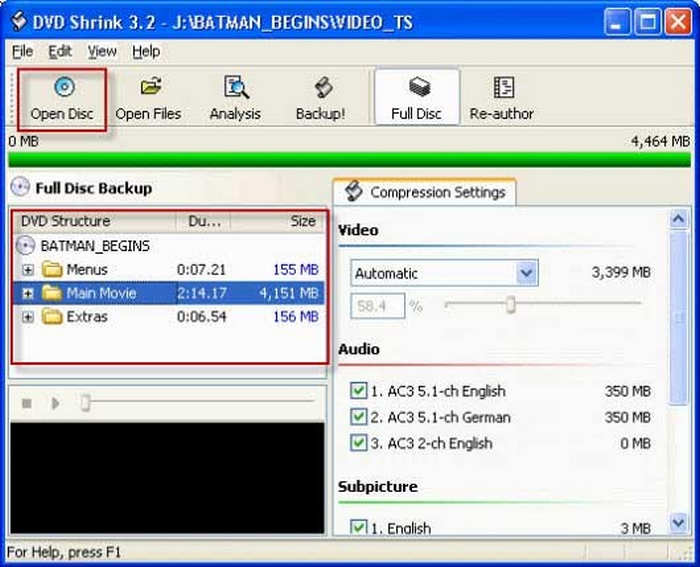
注意:DVD Shrink 會自動分析 DVD。分析完成後,您將看到三個類別:菜單、正片和花絮。
第三步。此後,在 壓縮設定 在相應部分選擇所需的壓縮比。完成後,點擊 備份 按鈕,然後點擊 好 開始翻錄受版權保護的DVD。
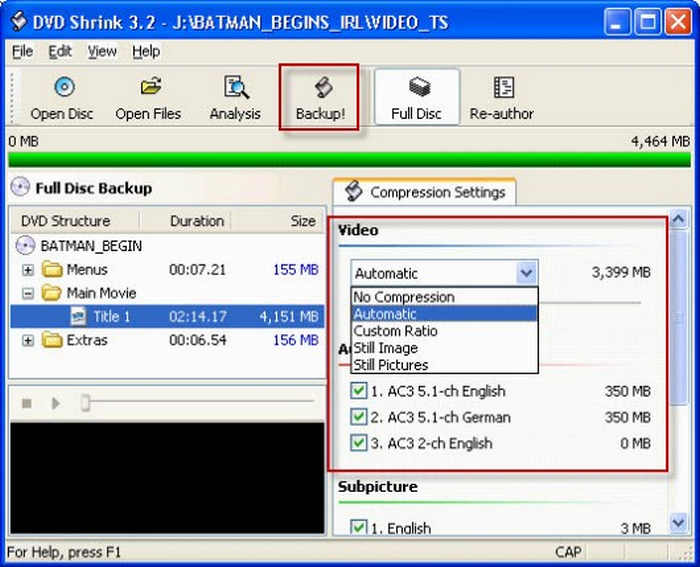
為了加快提取速度,請只選擇主電影,取消勾選不必要的附加內容或選單,以減少檔案大小。
VLC媒體播放器
VLC 是一款知名的媒體播放器軟體,用於播放各種類型的影片。然而,在翻錄受版權保護的 DVD 方面,它的功能遠不止於此。使用者只需安裝 libdvdcss 庫插件,即可使用此工具翻錄加密的 DVD。
使用 VLC 媒體播放器翻錄受版權保護的 DVD:
第1步首先,您需要在電腦上下載並安裝 libdvdcss 庫插件。之後,將帶有防複製保護的 DVD 光碟放入 VLC 播放器,它會自動讀取光碟內容。
第2步。接下來,轉到 媒體 選項卡並選擇 轉換/保存 清單中的選項。
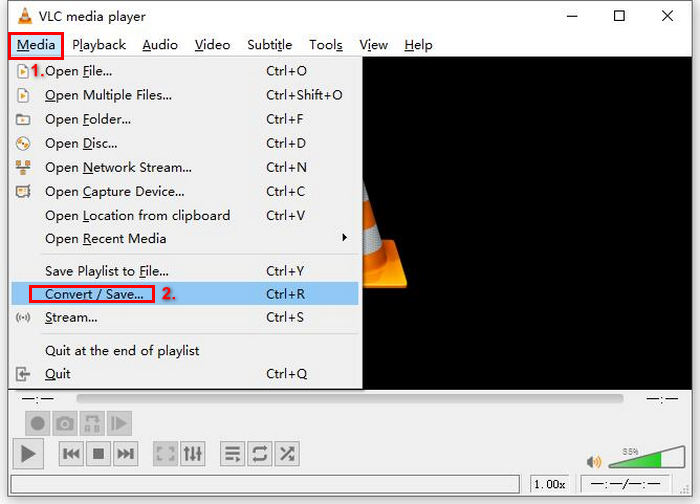
第三步.之後,點擊 光盤 從頂部選項卡中,啟用 DVD 選項,然後選擇要翻錄的 DVD 光碟裝置.
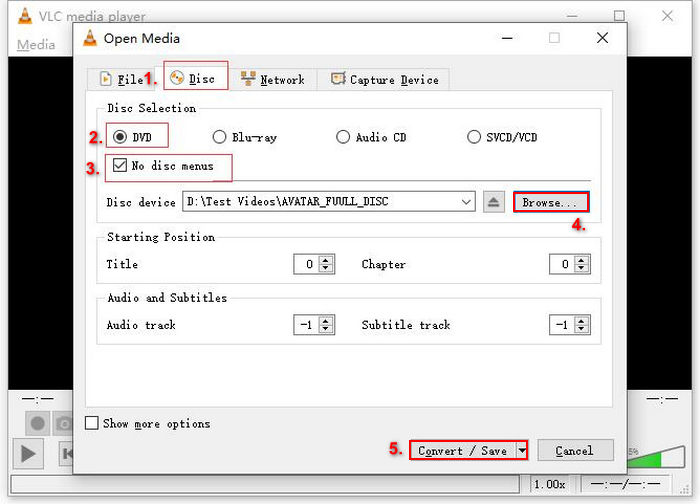
第4步。現在,點擊 轉換/保存 按鈕,然後點擊下面的設定檔下拉式選單來設定輸出格式。
第5步預設情況下,VLC 會選擇將 DVD 翻錄為影片 - H.264 + MP3 (MP4)。
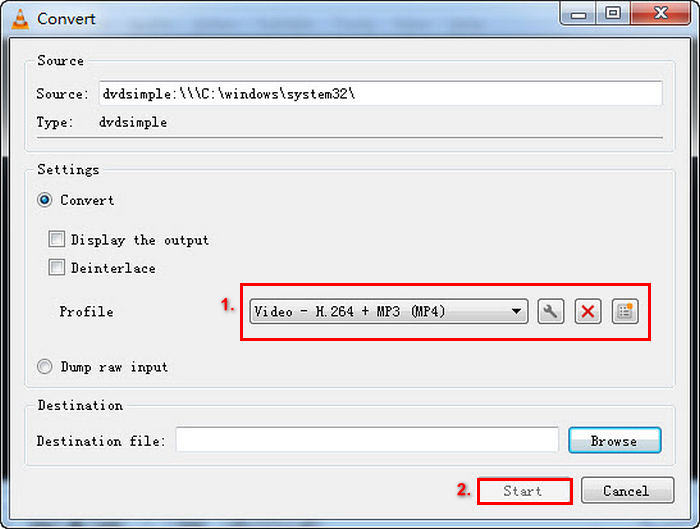
第 6 步。此後,在 目的地 請點擊以下部分 瀏覽選擇您的硬碟驅動器,並為輸出檔案命名。
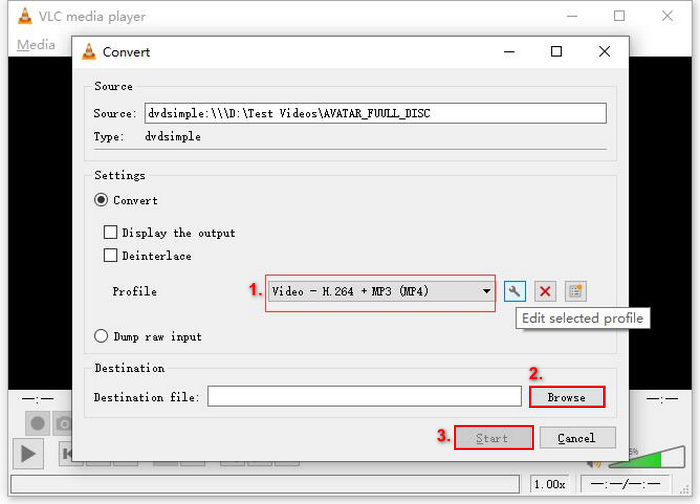
步驟7。一切設定完成後,點擊 開始 按鈕使用 VLC 翻錄 DVD。
筆記: 在 VLC 上翻錄 DVD 時,無論 DVD 是自製的還是受版權保護的,翻錄過程都需要時間,通常需要 30 分鐘,具體取決於 DVD 內容的大小。
第三部分:翻錄受保護的DVD是否違法
一般來說,翻錄受版權保護的DVD是違法的,尤其是翻錄那些未經合法途徑取得的DVD。但是,有些國家可能允許出於個人使用或備份目的翻錄DVD,前提是您不與他人分享或散佈這些DVD。
第四部分:關於受版權保護DVD的常見問題
如何繞過DVD的複製保護?
市面上有許多DVD翻錄工具可以用來繞過受版權保護的DVD,例如WinX DVD Ripper、MakeMKV、HandBrake和FVC Video Converter Ultimate。這些工具都能翻錄附有版權保護的DVD,有些可能需要一些插件,但它們都能達到主要目的。
為什麼翻錄DVD需要這麼長時間?
翻錄DVD所需時間取決於多種因素,例如DVD內容的大小、電腦速度以及所使用的翻錄軟體。一般來說,影片品質越高或附加內容越多的DVD,翻錄時間就越長。
我可以將DVD翻錄成MP4以外的格式嗎?
是的,大多數DVD翻錄工具都支援多種格式。例如,WinX DVD Ripper和FVC Video Converter Ultimate都允許您將DVD翻錄成MP4、MKV、AVI、WMV等格式。
結論
撕裂時 受版權保護的DVD 雖然盜版DVD通常被認為是非法的,但出於個人用途翻錄DVD是合法的。因此,如果您正在尋找翻錄帶有版權保護的DVD的方法,千萬不要錯過我們精心為您準備的六種方法。



 視頻轉換大師
視頻轉換大師 屏幕錄影大師
屏幕錄影大師



